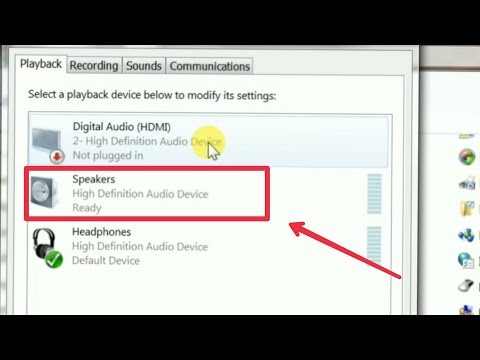2024 ავტორი: Beatrice Philips | [email protected]. ბოლოს შეცვლილი: 2024-01-18 12:17
პერსონალური კომპიუტერების ყველა მფლობელს ესმის, რატომ არის საჭირო დინამიკები. ისინი გვეხმარებიან, როდესაც თქვენ გჭირდებათ რამის მოსმენა, მაგრამ ან ყურსასმენი არ არის, ან მათი გამოყენება არ შეიძლება. თუმცა, რა მოხდება, თუ დინამიკები არ გადასცემენ ხმის ხარისხს ან ის საერთოდ არ არსებობს? თქვენ უბრალოდ უნდა დააკონფიგურიროთ ისინი.


კავშირი
სანამ დაიწყებთ დინამიკების დაყენებას, დარწმუნდით, რომ მათ სწორად დაუკავშირეთ.
ზოგიერთი მოდელი ოდნავ განსხვავდება ერთმანეთთან დაკავშირების თვალსაზრისით, მაგრამ მათ აქვთ ერთი საერთო - ხმის პორტი.
ყურადღებით დააკვირდით დინამიკების ყველა მავთულს. სავარაუდოდ, ისინი ორი სრული კომპლექტიდან ერთია:
- AUX და USB ტიპი A;
- AUX და შტეფსელი უნდა იყოს ჩართული საცავში.


მეორე ვარიანტი გვხვდება უფრო ძლიერ მოდელებში, რომლებსაც ხშირად არ აქვთ საკმარისი ენერგია კომპიუტერის დედაპლატის USB პორტიდან. ორივე სისტემაში ხმის გადასაცემად გამოიყენება AUX კავშირი … ეს დანამატი უნდა შეიყვანოთ მწვანე კონექტორში სისტემის ერთეულის უკანა მხარეს, ხოლო USB ნებისმიერ თავისუფალ პორტში.

პერსონალიზაცია
დინამიკების მუშაობისთვის საჭირო ყველა დრაივერი უკვე არის ოპერაციულ სისტემაში, მიუხედავად იმისა გაქვთ Windows XP თუ 10. მაგრამ სხვადასხვა პრობლემის გამო ისინი შეიძლება არ იმუშაონ. მაშინ თქვენ თვითონ უნდა დააინსტალიროთ დრაივერები ხმის ბარათისთვის. ნებისმიერი რთული ინსტალერი დაგეხმარებათ ამაში, მაგალითად Driverpack Solution.
მაგრამ თქვენ ასევე შეგიძლიათ ამის გაკეთება ხელით. ამისათვის თქვენ უნდა გაარკვიოთ თქვენი ხმის ბარათის ტიპი. სამი მათგანია: 2.1, 5.1 და 7.1. მას შემდეგ რაც დაუკავშირებთ თქვენს დინამიკებს, თქვენ მარტივად შეგიძლიათ მისი ამოცნობა ინსტრუმენტების რჩევებით.

დრაივერების დაყენების შემდეგ შეგიძლიათ დაიწყოთ თქვენი დინამიკების დაყენება. პირველი, ჩართეთ კომპიუტერი. ოპერაციული სისტემის დატვირთვის შემდეგ, გადადით Start მენიუში, აირჩიეთ Control Panel და შემდეგ Sound. ფანჯარაში, რომელიც იხსნება, დააჭირეთ ღილაკს "აუდიო დინამიკების პარამეტრები". ახლა თქვენ შეგიძლიათ შეამოწმოთ თუ არა მარცხენა და მარჯვენა დინამიკები სწორად განლაგებული და მათი ხმა მოერგოს თქვენს ხმის ბარათს.
იგივე "პანელიდან" შეგიძლიათ პირდაპირ "ხმის" მენიუში და იქიდან - "სპიკერის პარამეტრები". თქვენ მოგეთხოვებათ აირჩიოთ კონფიგურაცია, დინამიკის ადგილმდებარეობა, ნომერი და აუდიო არხი.

კონტროლი
შესანიშნავი რეგულირებისთვის ან რთული ხმის სისტემებისთვის მესამე მხარის Realtek HD დრაივერების გამოყენება შესაძლებელია … ისინი კარგად მუშაობენ ხმის ბარათების უმეტესობასთან და უზრუნველყოფენ მოწინავე კონტროლს დაკვრის ტიპზე, ტონზე, ტრიპლეტზე და ბასზე.
ამ კომუნალური საშუალებით თქვენ შეგიძლიათ აკონტროლოთ არა მხოლოდ დინამიკები, არამედ ყურსასმენები და მიკროფონი ერთდროულად.


მთავარ ეკრანზე შეგიძლიათ დააყენოთ მარცხენა და მარჯვენა დინამიკების მოცულობის კომფორტული ბალანსი, რაც ძალიან მოსახერხებელია, თუ ისინი თქვენგან განსხვავებულ მანძილზეა.
ფანჯრის ბოლოში არის რამდენიმე დამატებითი ჩანართი:
- " კონფიგურაცია " - ამ ჩანართში შეგიძლიათ აირჩიოთ მონო და სტერეო რეჟიმებს შორის, შეამოწმოთ თითოეული დინამიკის მოქმედება და გაააქტიუროთ გარს ხმის ფუნქცია;
- " Ხმის ეფექტები " - არის ექვალაიზერი წინასწარ კონფიგურირებული კონფიგურაციით და მისი პარამეტრების ინდივიდუალურად მორგების უნარით;
- " კორპუსების კორექტირება " - ხმის ტიპისა და ხარისხის დაყენება, მორგებულია სხვადასხვა ტიპისა და ზომის ოთახებისთვის;
- " სტანდარტული ფორმატი " - ჩანართი სამზე მეტი სვეტის მქონე სისტემებთან მუშაობისთვის.


ეკრანის ზედა ნაწილში არის სტერეო მიქსერი. იქ თქვენ შეგიძლიათ არა მხოლოდ დააყენოთ გამომავალი ცალკეული წყაროების მოცულობა, არამედ აირჩიოთ რომელი მათგანი გაისმის ყურსასმენებში და რომელი - დინამიკებზე.

შესაძლო გაუმართაობა
ყველა პრობლემა, რომელიც შეიძლება წარმოიშვას დინამიკებთან, შეიძლება დაიყოს ორ კატეგორიად:
- პროგრამული შეცდომები;
- ტექნიკის გაუმართაობა.
პირველი არის მძღოლების არასათანადო დაყენება ან მათი სრული არარსებობა, ასევე წვრილმანი მდუმარე ხმა. მეორე არის ტექნიკური პრობლემა. გაუმართავი დინამიკები, გატეხილი მავთულები და კონექტორები ყველა შესაძლო მიზეზია.


ასევე, დაბალი ხარისხის იაფი ვარიანტები ხშირად გამოიყენება გამოყენებული ელემენტებისგან, ასე რომ თქვენ არ შეგიძლიათ დაეყრდნოთ ასეთი პროდუქტების გამძლეობას.
გარდა ამისა, ხანგრძლივი გამოყენებისგან, ჯაჭვის ელემენტები შეიძლება უბრალოდ აცვიათ და არ გაუმკლავდეს მათ ფუნქციებს.

მოდით ვისაუბროთ ყველაზე გავრცელებულ ავარიებზე
- დაზიანებული დანამატი ან მავთული … თავისუფალი სივრცის ნაკლებობის გამო, დანამატის საფუძველი შეიძლება დეფორმირებული იყოს.
- მწყობრიდან გამოსული დინამიკები … ეს გაუმართაობა, მართალია იშვიათად ხდება, მაგრამ მისი შედეგები საკმაოდ სერიოზულია. ხშირად - დინამიკების ან მთლიანი დინამიკების შეცვლა.
- ტრანსფორმატორის პრობლემები … მათი დადგენა შესაძლებელია სპეციალური მოწყობილობის - მულტიმეტრის გამოყენებით. თუ მნიშვნელობა არ არის სწორი, ტრანსფორმატორი უნდა შეიცვალოს.
- დინამიკის ჩართვის / გამორთვის ღილაკი ან ხმის კონტროლი … ეს ხდება ქსელში ძაბვის მომატების ან კონტაქტების ცვეთის გამო.

Ხარვეზის შესწორება
თუ თქვენს დინამიკებთან არის ამდენი პრობლემა, როგორ უნდა გაასწოროთ ისინი? სინამდვილეში, ბევრი მათგანი შეიძლება მარტივად მოგვარდეს.
- თუ დინამიკებზე ხმა გაქრა მოულოდნელად და მაშინვე, მაშინ პრობლემა შეიძლება იყოს არასწორი გაყვანილობა … შეამოწმეთ ყველა კავშირი მჭიდროდ, გათიშეთ და შემდეგ ხელახლა დააკავშირეთ ისინი. ჩვეულებრივ, ასეთი პრობლემით, კომპიუტერი ვერ ცნობს დინამიკებს, როგორც დაკვრის მოწყობილობას.
- თუ სვეტები კვლავ განსაზღვრულია სისტემის მიერ, შეამოწმეთ ხმის კონტროლი დადგენილია თუ არა მინიმალურ პოზიციაზე.
- სცადეთ გამოიყენოთ პორტი აუდიო მოწყობილობებისთვის არა სისტემის ერთეულის უკან, არამედ ფრონტზე (თანდასწრებით).
- იმის დასადგენად, პრობლემა პროგრამულ უზრუნველყოფაშია თუ დინამიკებში, დაუკავშირეთ ყურსასმენი კომპიუტერს … თუ თქვენ გესმით ყველაფერი მათში, მაშინ პრობლემა კვლავ დინამიკებშია.
- თუ შეამჩნევთ, რომ დინამიკები ზედმეტ ხმაურს გამოსცემენ, ხმამაღლა ან ყეფენ, დინამიკის კონტაქტები შეიძლება დაზიანდეს … აუცილებელია სვეტის შემთხვევის გახსნა და მათი კავშირების ადგილების ხარისხის შემოწმება. თუ რაიმე მავთული არ არის შედუღებული ან სათანადოდ შედუღებული, საჭიროა მათი შეკეთება.

პროგრამული უზრუნველყოფის ნაწილთან დაკავშირებული პრობლემები უფრო ხშირად წარმოიქმნება თავად მომხმარებლების დაუდევრობის გამო.
თუ დარწმუნებული ხართ, რომ დინამიკები მუშაობენ, შეამოწმეთ შემდეგი:
- სისტემის მოცულობა არ არის დადგენილი მინიმალური;
- სწორად არის თუ არა მორგებული თქვენი სისტემის დინამიკების ბალანსის დონე;
- სწორად არის თუ არა განსაზღვრული ხმის სისტემის ტიპი მძღოლის პარამეტრებში;
- დაინსტალირებულია თუ არა დრაივერი და არის თუ არა კომპიუტერის მიერ ხმის სისტემა განსაზღვრული, როგორც დაკვრის საშუალება.
ამ პრობლემების უმეტესობა შეიძლება მოგვარდეს ხმის ბარათის დრაივერის უბრალოდ ინსტალაციით ან ნაგულისხმევი პარამეტრების დაბრუნებით.

სახლის კომპიუტერის დინამიკებთან დაკავშირებული ბევრი პრობლემა ადვილად გამოსწორდება საკუთარი ხელით და სპეციალური ინსტრუმენტების გამოყენების გარეშე. მთავარი ის არის, რომ სწორად დააკონფიგურიროთ ისინი ოპერაციამდე, ისე რომ გაუმართაობის შემთხვევაში, შეძლებისდაგვარად ზუსტად განსაზღვროთ მისი გამომწვევი მიზეზი.
გირჩევთ:
ტელევიზორში არ არის ხმა HDMI საშუალებით: რატომ არ არის ხმა კომპიუტერთან დაკავშირებისას და როგორ ამოვიღოთ კაბელი? როგორ დავაყენო გადაცემა Windows 7 და სხვა სისტემებზე?

HDMI- თან დაკავშირებისას ტელევიზორში არ ისმის ხმა: შესაძლო პრობლემები, პრობლემების კატეგორიები. როგორ გავასწოროთ სხვადასხვა შესაძლო გაუმართაობა, რა უნდა იცოდეთ მათ აღმოსაფხვრელად?
როგორ დავაყენო პრინტერი ჩემს კომპიუტერზე ინსტალაციის დისკის გარეშე? როგორ დააკავშიროთ Windows 8 და სხვა ოპერაციული სისტემა? ინსტალაციის წესები

პრინტერსა და კომპიუტერს შორის მარტივი კომუნიკაცია გულისხმობს ინსტალაციის დისკის გამოყენებას და არ იწვევს კითხვებს. მაგრამ როგორ დააყენოთ პრინტერი კომპიუტერზე დისკის გარეშე? როგორ დავაკავშირო საბეჭდი მოწყობილობა Windows 8 -თან და სხვა ოპერაციულ სისტემებთან?
როგორ დაუკავშიროთ ყურსასმენი Windows 7 კომპიუტერს? როგორ გავააქტიურო ისინი წინა და უკანა მხარეს? როგორ დავაყენო ისინი კომპიუტერზე?

როგორ დავუკავშირო ყურსასმენი ჩემს Windows 7 კომპიუტერს? როგორ გავააქტიურო ისინი წინა და უკანა მხარეს? როგორ დავაკავშირო სადენიანი და უკაბელო ყურსასმენები ჩემს კომპიუტერს? როგორ დავაყენო ყურსასმენი?
სტეპლერის შეკეთება: რატომ არ იკეტება ავეჯის სტეპლერი სტეპლერს სრულად? როგორ გავასწორო პისტოლეტი საკუთარი ხელით, თუ ის არ ისვრის? მიზეზები და პრობლემების მოგვარება

სტეპლერის რემონტი და მისი მახასიათებლები. ყველაზე გავრცელებული გაუმართაობა, მათი სიმპტომები და პრობლემების გადაჭრა. რატომ ავეჯის სტეპლერი სრულად არ ამოძრავებს კავებს?
როგორ დავაკავშირო დინამიკები ჩემს კომპიუტერს? 45 ფოტო როგორ დავუკავშიროთ სწორად USB- ს Windows 7 -სა და Windows 10 -ს? სად შედის?

როგორ სწორად დავუკავშიროთ დინამიკები პერსონალურ კომპიუტერს? როგორ დააკავშიროთ აუდიო მოწყობილობები კომპიუტერს USB პორტის საშუალებით მესამე მხარის სპეციალიზებული პროგრამული უზრუნველყოფის გამოყენებით? დინამიკების კომპიუტერთან დაკავშირების მახასიათებლები Windows 7 და Windows 10